Giới thiệu
Hostname là gì?
Hostname là tên được gán cho thiết bị (được gọi là host) trên mạng và được sử dụng để phân biệt thiết bị này với thiết bị khác trên mạng cụ thể hoặc qua Internet.
Hostname cũng được sử dụng bởi các DNS server để bạn có thể truy cập trang web bằng một tên phổ biến, dễ nhớ, tránh việc phải “đau đầu” ghi nhớ với một chuỗi số (địa chỉ IP) chỉ để truy cập vào trang web hay máy chủ.
Hướng dẫn thay đổi Hostname
Để thay đổi Hostname, bạn cần phải SSH vào máy chủ của mình với quyền root hoặc với user có đặc quyền sudo. Nếu chưa biết cách SSH vào máy chủ linux thì bạn có thể xem hướng dẫn dưới đây.
Với Ubuntu các bạn có thể sử dụng các cách dưới đây để thay đổi Hostname cho máy chủ.
Cách 1: Thay đổi Hostname bằng lệnh hostnamectl
Cách dễ nhất để thay đổi Hostname Ubuntu là sử dụng command hostnamectl. Lệnh này là lệnh cơ bản trong hệ thống nên được cài mặc định. Nếu vì lý do nào đó mà trên máy chủ của bạn chưa được cài đặt, thì bạn có thể cài đặt nó theo lệnh bên dưới
- Cài đặt hostnamectl
apt-get install systemd
- Kiểm tra Hostname hiện tại
hostnamectl
Kết quả sẽ hiển thị như hình dưới đây, các bạn để ý phần Static hostname, đó chính là tên Hostname của máy chủ hiện tại.
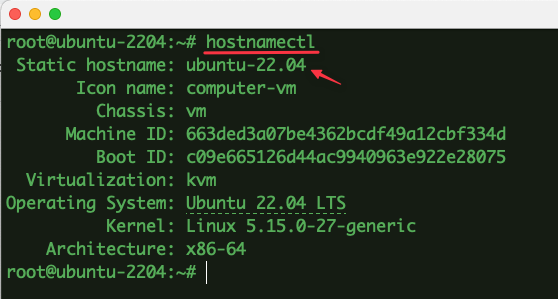
- Thay đổi Hostname vĩnh viễn với lệnh hostnamectl
Để thay đổi hostname vĩnh viễn, bạn sử dụng lệnh hostnamectl như dưới đây. ( Bạn nhớ thay new_hostname bằng Hostname mới cần thay đổi )
hostnamectl set-hostname new_hostname
exec bash
hostnamectl
Trong đó:
- Lệnh 1: Thay đổi Hostname vĩnh viễn
- Lệnh 2: Cập nhật ngay Hostname mới
- Lệnh 3: Kiểm tra Hostname
Và dưới đây là kết quả khi chạy các lệnh trên
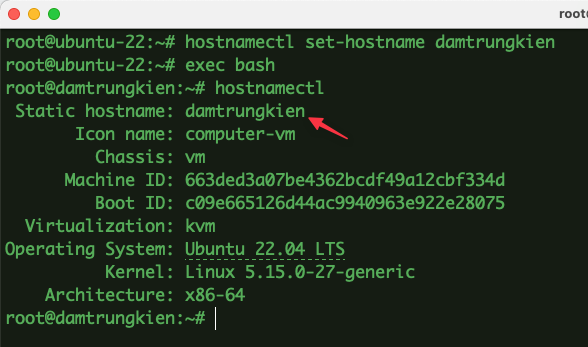
Cách 2: Thay đổi Hostname bằng lệnh hostname
Lưu ý: Với cách này chỉ áp dụng đổi Hostname tạm thời, vì nếu bạn thực hiện Reboot máy chủ thì Hostname sẽ trở về mặc định ban đầu.
Lệnh hostname command được dùng để hiển thị hay đặt tên host cho máy tính (hostname). Cấu trúc cơ bản của lệnh hostname như sau:
hostname [options] [new_hostname]- Kiểm tra Hostname hiện tại
hostname
Kết quả Hostname của máy chủ sẽ hiển thị như hình dưới đây.
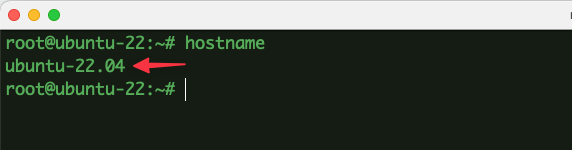
- Thay đổi Hostname tạm thời với lệnh hostname
Để thay đổi hostname tạm thời, bạn sử dụng lệnh hostname như dưới đây. ( Bạn nhớ thay new_hostname bằng Hostname mới cần thay đổi )
hostname new_hostname
exec bash
hostname
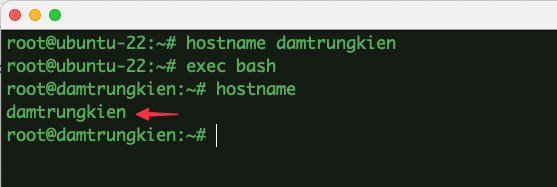
Trong đó:
- Lệnh 1: Thay đổi Hostname tạm thời
- Lệnh 2: Cập nhật ngay Hostname mới
- Lệnh 3: Kiểm tra Hostname
Lệnh hostname này chỉ hữu dụng trong trường hợp bạn cần thay đổi tạm thời Hostname, và không muốn nó thay đổi vĩnh viễn.
Cách 3: Đổi Hostname thủ công
Với cách thủ công này, bạn có thể đổi Hostname bằng cách thay đổi trực tiếp thông tin file cấu hình của máy chủ. Các bạn sẽ cần cập nhật Hostname vào trong 2 file cấu hình là: /etc/hostname và /etc/hosts.
- Chỉnh sửa file /etc/hostname
Bạn mở File /etc/hostname với lệnh bên dưới và thay thế bằng Hostname mới của mình và Save lại
vi /etc/hostname
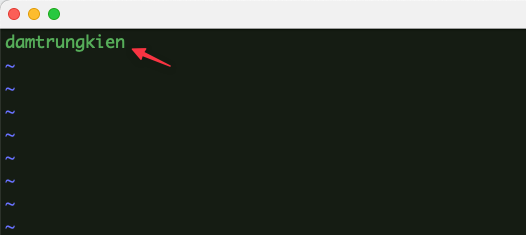
- Chỉnh sửa file /etc/hosts
Bạn mở File /etc/hosts với lệnh bên dưới và thay thế bằng Hostname mới của mình và Save lại
vi /etc/hosts
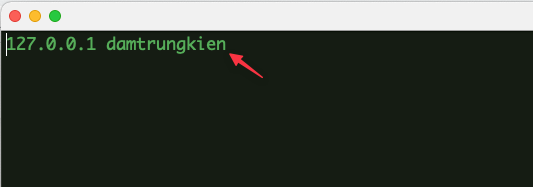
- Cập nhật cấu hình /etc/cloud/cloud.cfg
Bước cuối cùng mà chúng ta cần làm là cập nhật file cấu hình cloud. Cloud init package được cài trong images gốc bởi nhiều nhà cung cấp dịch vụ cloud vps để thiết lập ban đầu cho một cloud instance. Do đó bạn cần chỉnh sửa giá trị của preserve_hostname thành true.
vi /etc/cloud/cloud.cfg
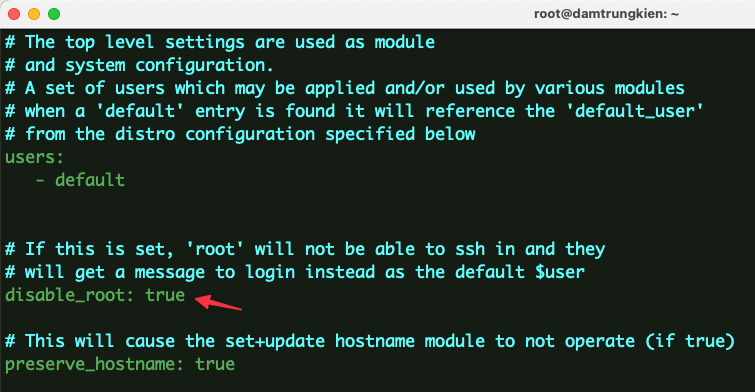
(Nếu file cấu hình trên không có trong hệ thống thì bạn có thể bỏ qua bước này)
Bây giờ bạn hãy khởi động lại máy chủ đẻ áp dụng cấu hình mới, sau đó sử dụng lệnh hostname để kiểm tra.
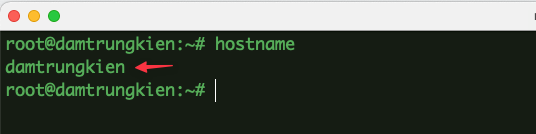
Ở trên là các cách thay đổi Hostname trên máy chủ Ubuntu 22.04, bạn hoàn toàn có thể áp dụng với các bản Ubuntu cũ hơn nhé. Hy vọng bài viết sẽ giúp ích cho bạn và chúc các bạn thực hiện thành công.!



